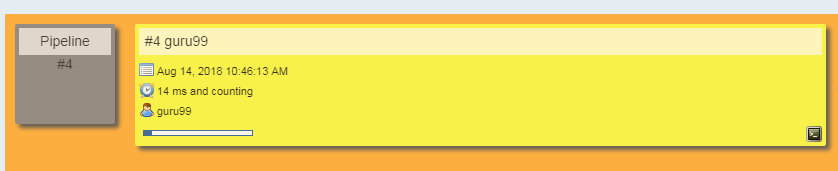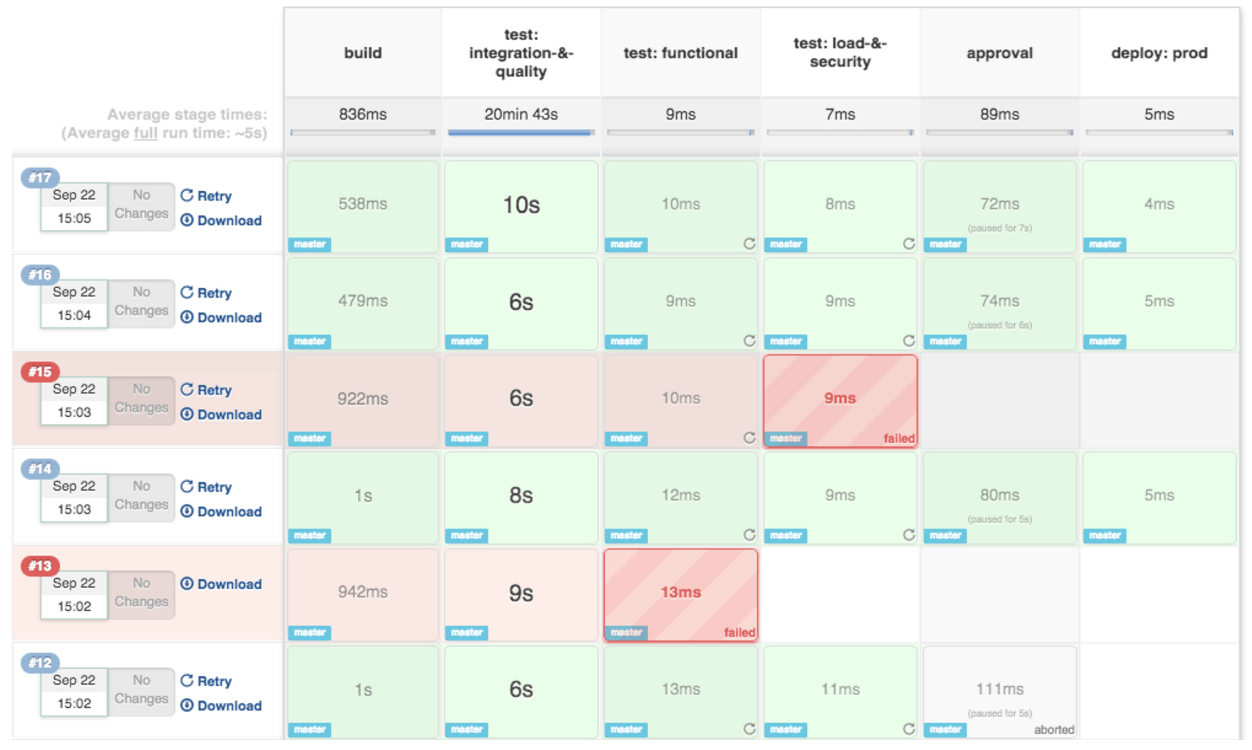Tutorial de Jenkins Pipeline: Cómo crear JenkinsFile (ejemplo)
¿Qué es Jenkins Pipeline?
Oleoducto Jenkins es una combinación de complementos que admite la integración e implementación de pipelines de entrega continua. Tiene un servidor de automatización extensible para crear pipelines de entrega simples y complejos como código a través de DSL de pipeline. Un pipeline es un grupo de eventos interconectados entre sí en una secuencia.
¿Qué son los canales de entrega continua? ¿Cómo funciona?
En una canalización de Jenkins, cada trabajo o evento tiene algún tipo de dependencia de al menos uno o más eventos.
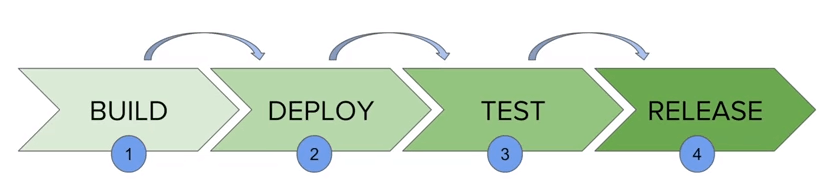
La imagen de arriba representa un proceso de entrega continua en Jenkins. Contiene un grupo de estados llamados compilación, implementación, prueba y lanzamiento. Estos eventos están interrelacionados entre sí. Cada estado tiene sus eventos, que funcionan en una secuencia llamada canal de entrega continua.
Una canalización de entrega continua es una expresión automatizada para mostrar su proceso de obtención de software para el control de versiones. Por lo tanto, cada cambio realizado en su software pasa por una serie de procesos complejos en su camino hacia su lanzamiento. También implica desarrollar el software de una manera confiable y repetible, y la progresión del software creado a través de múltiples etapas de las pruebas y despliegue.
¿Qué es un archivo Jenkins?
Las canalizaciones de Jenkins se pueden definir utilizando un archivo de texto llamado Archivo Jenkins. Puede implementar la canalización como código usando JenkinsFile, y esto se puede definir usando un lenguaje específico de dominio (DSL). Con JenkinsFile, puede escribir los pasos necesarios para ejecutar una canalización de Jenkins.
Los beneficios de usar JenkinsFile son:
- Puede crear canalizaciones automáticamente para todas las sucursales y ejecutar solicitudes de extracción con solo una Archivo Jenkins.
- Puede revisar su código Jenkins en la tubería
- Puede auditar su canalización de Jenkins
- Esta es la fuente singular de su canalización y varios usuarios pueden modificarla.
JenkinsFile se puede definir mediante la interfaz de usuario web o con un archivo Jenkins.
Sintaxis de canalización declarativa frente a secuencia de comandos:
Hay dos tipos de sintaxis de canalización de Jenkins que se utilizan para definir su JenkinsFile.
- Declarativo
- Con guión
Declarativo:
La sintaxis de canalización declarativa ofrece una forma sencilla de crear canalizaciones. Contiene una jerarquía predefinida para crear canalizaciones de Jenkins. Le brinda la capacidad de controlar todos los aspectos de la ejecución de una tubería de una manera simple y directa.
Con guion:
La canalización de Jenkins con script se ejecuta en el maestro de Jenkins con la ayuda de un ejecutor liviano. Utiliza muy pocos recursos para traducir la canalización en comandos atómicos. Tanto la sintaxis declarativa como la de script son diferentes entre sí y se definen de manera totalmente diferente.
¿Por qué utilizar el oleoducto de Jenkin?
Jenkins es un abierto servidor de integración continua el cual tiene la capacidad de soportar la automatización de los procesos de desarrollo de software. Puede crear múltiples trabajos de automatización con la ayuda de casos de uso y ejecutarlos como una canalización de Jenkins.
Estas son las razones por las que debería utilizar la canalización de Jenkins:
- La canalización de Jenkins se implementa como un código que permite a varios usuarios editar y ejecutar el proceso de canalización.
- Las tuberías son robustas. Entonces, si su servidor sufre un reinicio imprevisto, la canalización se reanudará automáticamente.
- Puede pausar el proceso de canalización y hacer que espere para reanudarse hasta que haya una entrada del usuario.
- Jenkins Pipelines apoya grandes proyectos. Puede ejecutar varios trabajos e incluso utilizar canalizaciones en un bucle.
Oleoducto Jenkins Concepts
| Término | DESCRIPCIÓN |
|---|---|
| Tubería | La canalización es un conjunto de instrucciones proporcionadas en forma de código para entrega continua y consta de instrucciones necesarias para todo el proceso de construcción. Con la canalización, puede crear, probar y entregar la aplicación. |
| Nodo | La máquina en la que se ejecuta Jenkins se llama nodo. Un bloque de nodo se utiliza principalmente en la sintaxis de canalización con script. |
| Fase | Un bloque de etapa contiene una serie de pasos en una tubería. Es decir, los procesos de construcción, prueba e implementación se reúnen en una etapa. Generalmente, se utiliza un bloque de etapa para visualizar el proceso de canalización de Jenkins. |
| Step | Un paso no es más que una única tarea que ejecuta un proceso específico en un momento definido. Un oleoducto implica una serie de pasos. |
Instalar el complemento Build Pipeline en Jenkins
Con el construir canalización Con el complemento, puede crear una vista de canalización de los trabajos entrantes y salientes, y crear activadores que requieran intervención manual.
Así es como puedes instalar el construir canalización complemento en tu Jenkins:
Paso 1) La configuración del complemento se puede encontrar en,
Administrar Jenkins > Administrar complementos.
Si ya instaló el complemento, se muestra en la pestaña instalado.
Paso 2) Si no tienes el complemento previamente instalado,
aparece debajo del Disponible .
Una vez que haya instalado exitosamente el construir canalización complemento en su Jenkins, siga estos pasos para crear su canalización de Jenkins:
Cómo crear una canalización de Jenkins
Una vez que haya iniciado sesión en su panel de Jenkins:
Paso 1) Clickea en el "+" en el lado izquierdo de su panel de Jenkins para crear una canalización.
Paso 2)
- Se le pedirá que le dé un nombre a la vista del canal. Lo llamaremos “Tubería Guru99”durante la duración de esta demostración.
- Seleccione Crear una vista de canalización bajo opciones
- Haga clic ok
Paso 3) En la página siguiente, se le solicitarán más detalles para configurar su canalización de Jenkins. Solo acepte la configuración predeterminada y asegúrese de elegir el primer trabajo en la configuración.
Haga clic en Aplica y luego OK.
Esto le mostrará la vista de muestra de canalización de su artículo, como se indica a continuación:
Ejecutar una compilación de canalización
Paso 1) Para ejecutar una compilación de canalización, primero debe encadenar sus trabajos. Para esto, vaya a su primer trabajo y haga clic en configurar.
Paso 2) Ahora, bajo Construir disparadores, comprueba la Construya después de que se construyan otros proyectos .
Así, se ha creado una cadena para todos tus trabajos.
Paso 3) Instala el Construir vista de canalización complemento si aún no lo tienes instalado.
Paso 4) Vaya a su panel de Jenkins y cree una vista haciendo clic en "+" botón. Selecciona el Construir vista de canalización Y haga clic en OK.
Paso 5) Bajo Configuración de vista de canalizaciónlocalizar Flujo de tubería.
En Flujo de tubería, seleccione el trabajo inicial a ejecutar. Ahora elija el trabajo que tiene cadenas a otros trabajos, como se muestra en Paso 1 y Paso 2.
Aquí hemos seleccionado Proyecto Guru99 1 como trabajo inicial, encadenado a otros trabajos. Entonces, uno por uno, los trabajos se ejecutarán en proceso.
Cuando el proceso de Jenkins se está ejecutando, puede verificar su estado con la ayuda de los símbolos de estado rojo y verde. El rojo significa que el oleoducto falló, mientras que el verde indica éxito.
En este ejemplo de canalización de Jenkins, vemos que el botón es verde. Por lo tanto, el oleoducto es un éxito.
Ejecutando el oleoducto Jenkins
Haga clic en Ejecutar para ejecutar el oleoducto Jenkins. Se verá algo como esto:
En el ejemplo de secuencia de comandos de Jenkins anterior, demostramos un programa “helloworld.java” simple. Pero en proyectos en tiempo real, usted será responsable de crear y generar secuencias de comandos complejas en Jenkins. Vea a continuación una vista de muestra de la secuencia de comandos.
Mejores prácticas con Jenkins Pipeline:
- Utilice el oleoducto Jenkins genuino
- Desarrolla tu canalización como código
- Cualquier trabajo que no sea de configuración en su canalización debe realizarse dentro de un bloque de etapa.
- Cualquier trabajo material en una tubería debe realizarse dentro de un bloque de nodos.
- No utilice entradas dentro de un bloque de nodos.
- Nunca establezca variables de entorno con la variable global env
- Envuelva sus entradas en un tiempo de espera